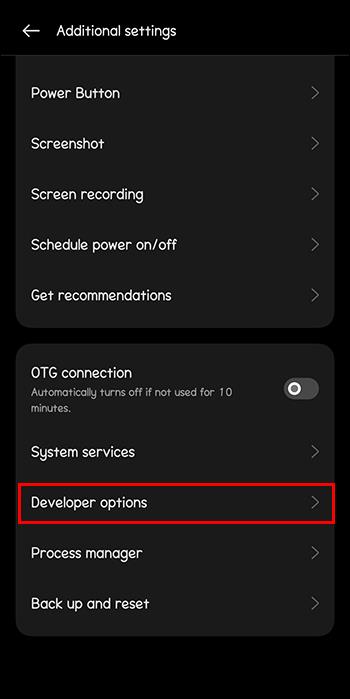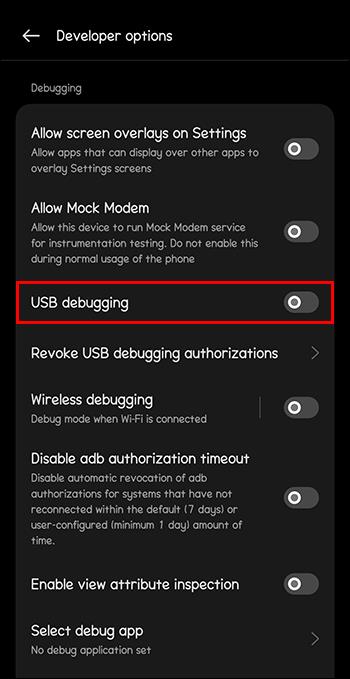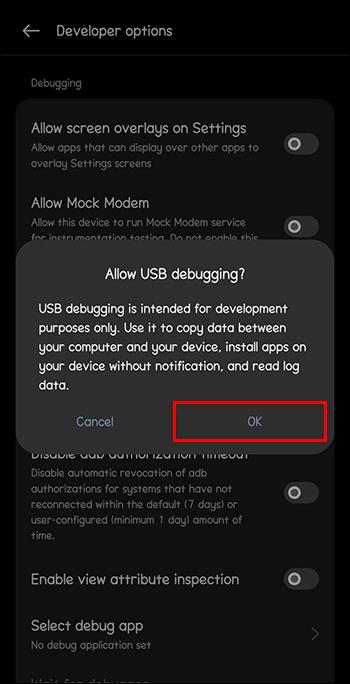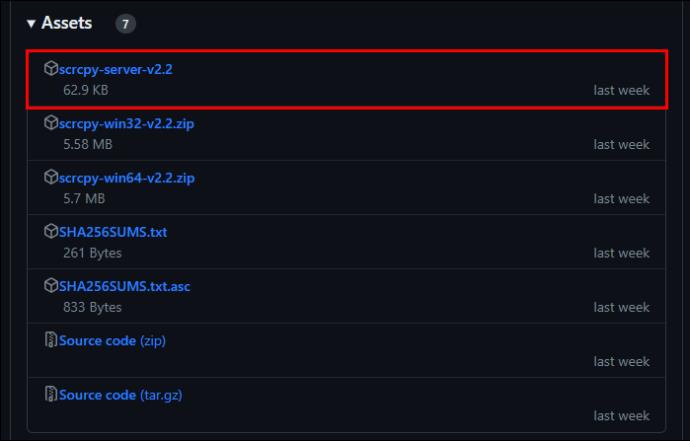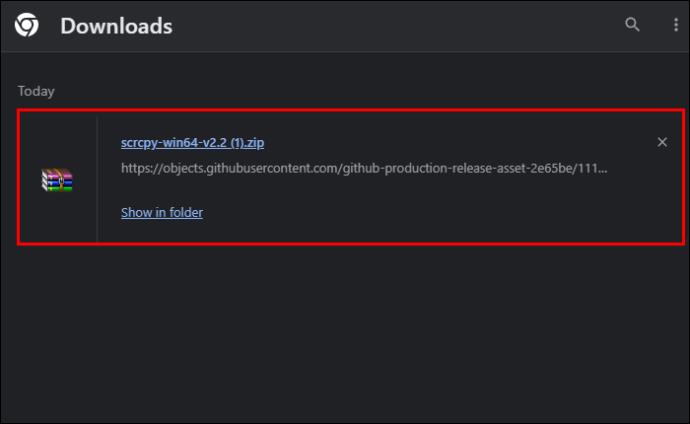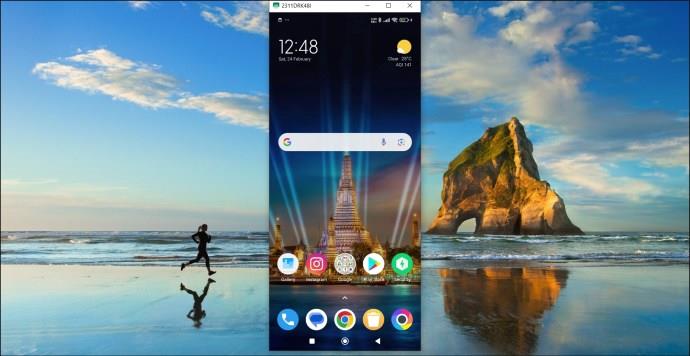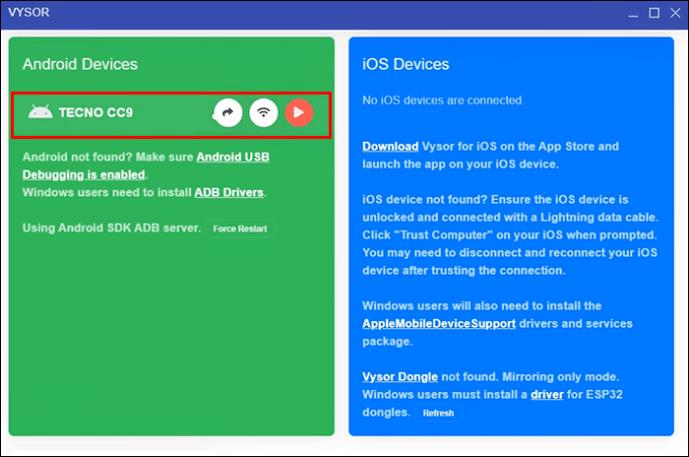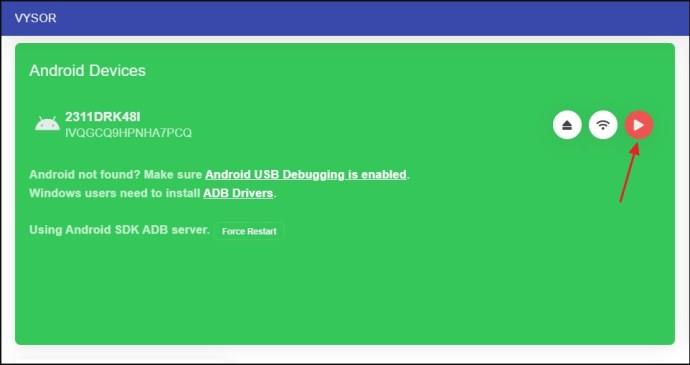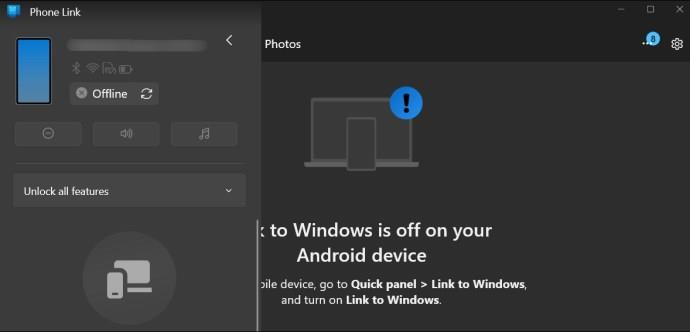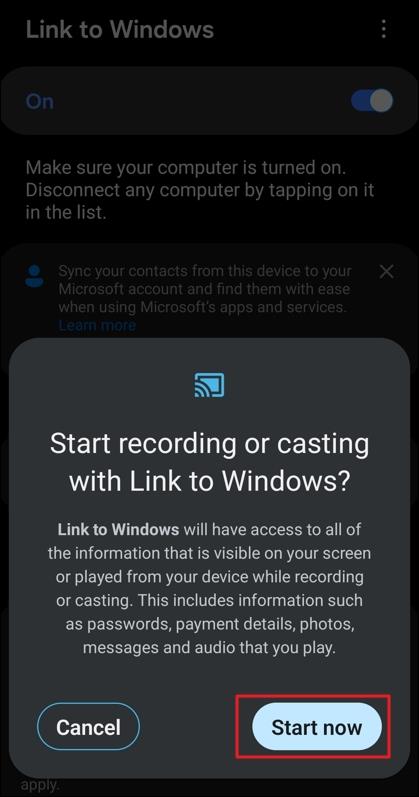Na svém telefonu Android můžete dělat nespočet věcí. Při sledování videa s přáteli však může být jeho obrazovka příliš malá. V tomto případě můžete zrcadlit obrazovku Androidu do počítače pomocí kabelu USB. I když to může znít složitě, je to jednoduché, pokud máte správné nástroje a znalosti.

Tato příručka vysvětluje, jak zrcadlit obrazovku telefonu Android do počítače pomocí kabelu USB, abyste urychlili pracovní postup.
Zrcadlení obrazovky může být užitečné při prezentaci projektů, sledování videí s přáteli nebo při práci na návrhu produktu nebo softwarovém kódu. Umožňuje vám ukázat něco ostatním na větší obrazovce nebo se vyhnout opakovanému zvednutí telefonu při práci. Zrcadlení obrazovky telefonu může také snížit únavu očí při práci na projektu nebo hraní po dobu několika hodin.
Jak povolit ladění USB v systému Android
Chcete-li začít, potřebujete kabel USB a specifické softwarové nástroje. Zrcadlení obrazovky telefonu pomocí kabelu USB je rychlejší než jakékoli bezdrátové připojení. Funguje také na většině stolních počítačů a zůstává stabilní po celou dobu. Než začnete zrcadlit, měli byste v telefonu Android povolit režim ladění USB.
- Otevřete aplikaci Nastavení a klepněte na O zařízení .
- Klepnutím na Číslo sestavení sedmkrát povolte možnosti vývojáře .
- Přejděte zpět do Nastavení, vyberte Další nastavení a poté Možnosti vývojáře .
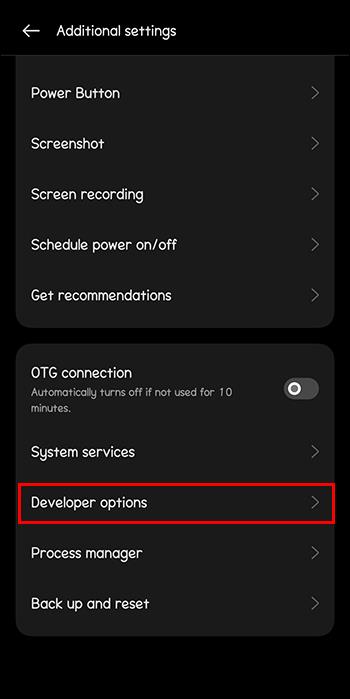
- Přejděte dolů a povolte přepínač ladění USB .
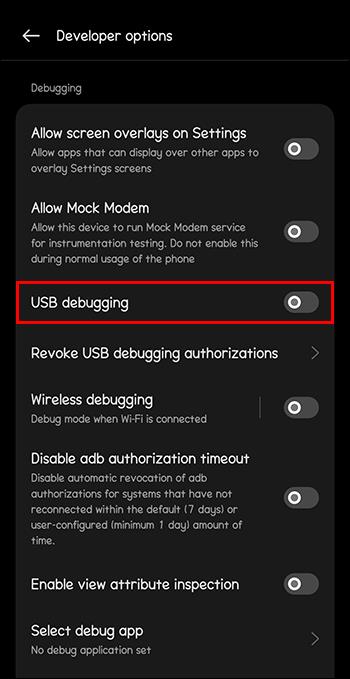
- Vyberte OK pro ověření vaší akce.
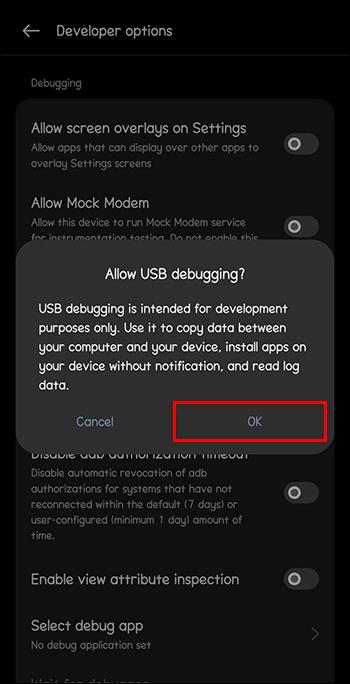
V závislosti na tom, který telefon Android vlastníte, se kroky k povolení ladění USB mohou trochu lišit.
Jak zrcadlit obrazovku telefonu Android do počítače pomocí kabelu USB
Nyní, když jste aktivovali ladění USB, můžete sdílet obrazovku Android na počítači. Ke spuštění a dokončení této úlohy však potřebujete specifický softwarový nástroj. Chcete-li si zjednodušit práci, zde je několik ručně vybraných možností, které můžete vyzkoušet.
Scrcpy
Scrcpy je nástroj pro zrcadlení obrazovky telefonu, který můžete najít online. Kromě podpory všech stolních počítačů může Scrcpy používat kabel USB nebo připojení Wi-Fi. Nástroj zrcadlení také umožňuje nahrávat obrazovku a používat připojený telefon jako webovou kameru.
Zde je návod, jak zrcadlit obrazovku telefonu Android do počítače pomocí Scrcpy:
- Stáhněte si Scrcpy z GitHubu . Připojte svůj telefon Android k počítači pomocí kabelu USB.
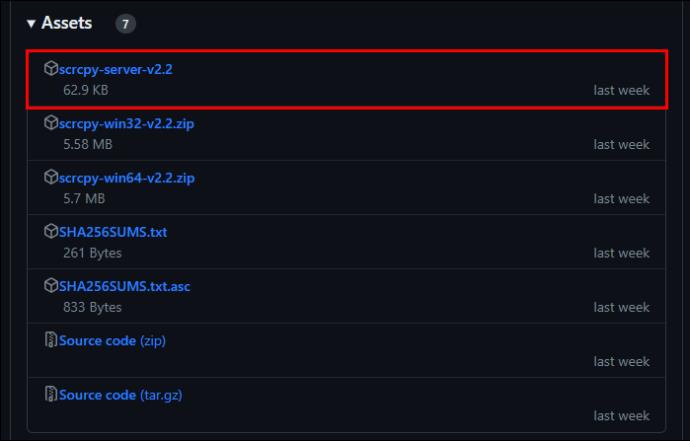
- Extrahujte aplikaci Scrcpy do složky v počítači a spusťte ji odtud.
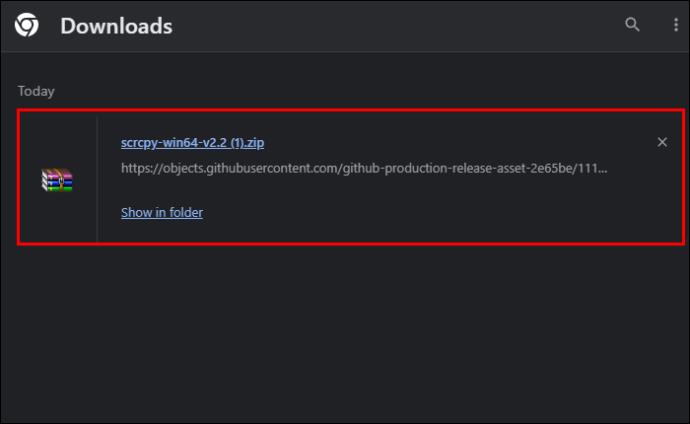
- Když se Scrcpy otevře, detekuje váš telefon. Poté se na vašem počítači zobrazí obrazovka vašeho telefonu Android.
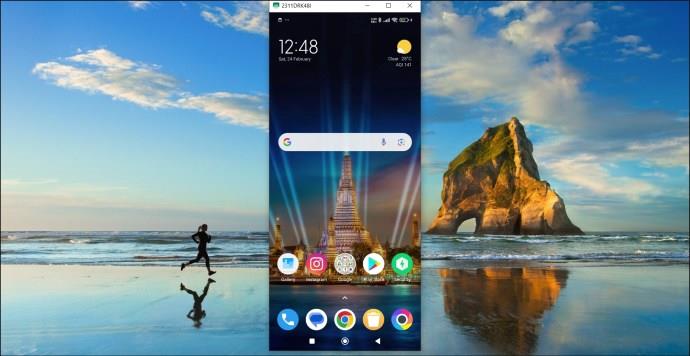
Pamatujte, že Scrcpy nepřeposílá vaše zvukové soubory, pokud nepoužíváte Android 10 nebo novější.
Cena: Zdarma; Podporovaná platforma: Android a Windows
Vysor
Měli byste zkusit zobrazit obrazovku Android na počítači pomocí kabelu USB s Vysor . Po úspěšném připojení obou obrazovek můžete procházet telefon na obrazovce počítače. Vše, co potřebujete, je myš a klávesnice. Ať už chcete napsat softwarový kód, navrhnout logo, sledovat video nebo hrát hry, Vysor vám pomůže.
- Stáhněte si a nainstalujte Vysor na svůj Mac nebo Windows PC a telefon Android z obchodu Google Play .
- Vytvořte spojení mezi počítačem a telefonem pomocí kabelu USB.
- Počkejte, až se vaše zařízení Android objeví v seznamu v počítači.
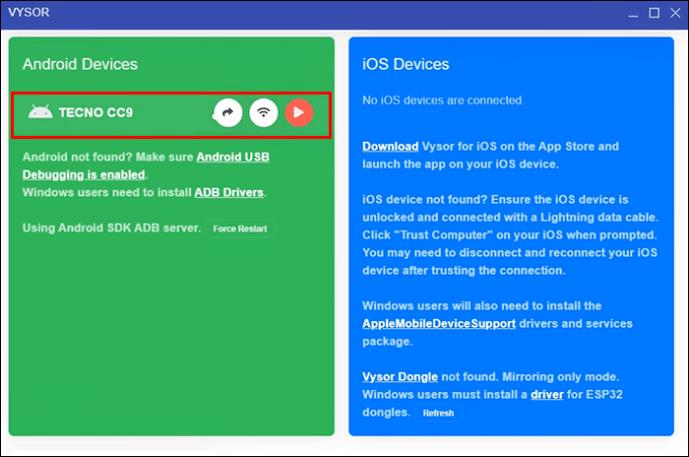
- Klepnutím na ikonu zobrazit zařízení zobrazíte obrazovku telefonu na počítači.
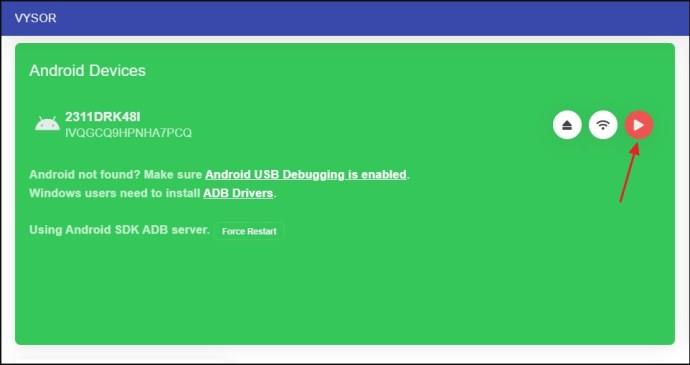
- Poté můžete svůj telefon Android používat z počítače.
Cena: Zdarma; Podporované platformy: Mac, Windows, Linux, prohlížeče, Android a iOS
Kromě zrcadlení můžete bezdrátově přenášet soubory z vašeho Android PC do Androidu a naopak.
Odkaz na telefon
Pokud máte telefon Samsung, můžete použít Phone Link, nativní aplikaci společnosti Microsoft, k zrcadlení obrazovky na počítači se systémem Windows. Chcete-li jej použít, nejprve nainstalujte Phone Link do počítače se systémem Windows a telefonu Samsung a synchronizujte je. Poté postupujte podle následujících kroků:
- Otevřete Phone Link na počítači se systémem Windows a klikněte na obrázek telefonu na levém postranním panelu.
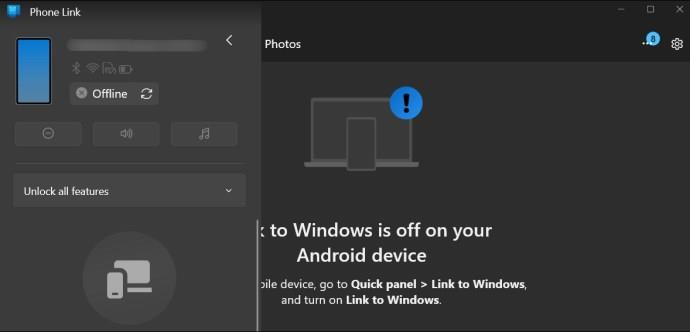
- Ve výzvě, která se zobrazí, vyberte možnost Začít nyní, abyste získali oprávnění k zrcadlení obrazovky telefonu do počítače.
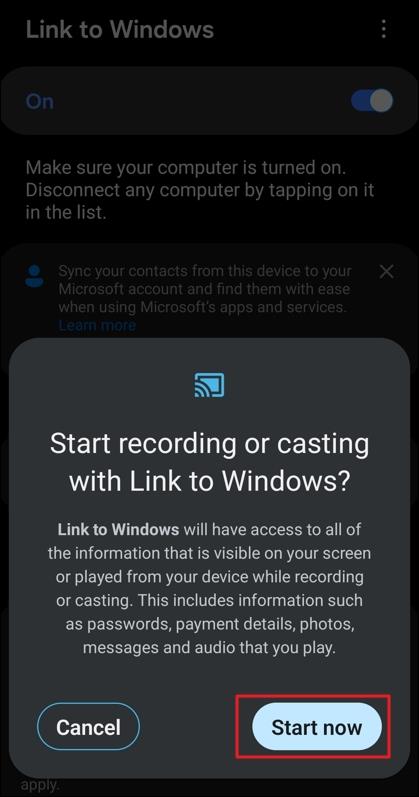
A to je asi tak všechno. Na počítači se systémem Windows se zobrazí obrazovka telefonu Samsung.
Cena: Zdarma; Podporovaná platforma: Samsung Phones a Windows
Zobrazte obrazovku svého Androidu na PC
Chcete-li zobrazit aplikace telefonu na větší obrazovce, ujistěte se, že máte počítač, kabel USB a konkrétní softwarový nástroj nebo aplikaci. Po výběru nejlepšího softwaru pro zrcadlení postupujte podle jednoduchých pokynů pro zrcadlení obrazovky telefonu do počítače. Většina softwarových programů pro zrcadlení obrazovky telefonu může fungovat na jakémkoli operačním systému pro stolní počítače a jako bonus nabízí bezdrátové připojení.
Jakmile zrcadlíte svůj telefon Android do počítače, možná vás bude zajímat, jak zrcadlit Mac do chytré televize nebo telefon Android do Roku .
Nejčastější dotazy
Můžete zrcadlit telefon pomocí kabelu USB?
Ano, telefon můžete zrcadlit pomocí kabelu USB. , potřebujete aplikaci pro zrcadlení obrazovky, jako je Scrcpy, Aiseesoft Phone Mirror nebo ApowerMirror.
Co je zrcadlení USB?
Zrcadlení USB je proces zobrazení obsahu obrazovky mobilního zařízení na větším displeji, jako je váš počítač nebo televizor, pomocí kabelu USB. Je to alternativa k bezdrátovému zrcadlení obrazovky, které obvykle spoléhá na Wi-Fi.
Proč se můj mobil nepřipojuje k počítači přes USB?
Je možné, že se vašemu telefonu nepodaří připojit k počítači pomocí kabelu USB, zejména proto, že kabel USB může být poškozen. Problém může také nastat v důsledku nedostatku oprávnění, poškozeného nebo zastaralého ovladače USB a vadného portu USB v počítači nebo telefonu.